TDR の全般設定ページで、オプションの TDR 機能を有効化することができます。全般設定ページで TDR 機能を有効にした後、TDR アカウントで機能を構成します。
既定では、すべての全般設定が オン になっています。
APT Blocker
オン にすると、分析のために Host Sensor からファイルが APT Blocker にアップロードされます。APT Blocker にファイルがアップロードされないようにする場合は、この設定をオフにしてください。APT Blocker の詳細については、次を参照してください:APT Blocker による TDR サンドボックス分析。
AD Helper の自動更新
オン にすると、TDR の新しいバージョンがリリースされた際に AD Helper が自動的に更新されます。AD Helper の設定方法の詳細については、次を参照してください:AD Helper をインストールおよび構成する。
Host Sensor の自動更新
オン にすると、TDR の新しいバージョンがリリースされた際に Host Sensor が自動的に更新されます。詳細については、TDR ホストおよび Host Sensor を管理する を参照してください。
無相関の Firebox インジケータを生成する
オン にすると、ネットワークのみのインジケータが生成されます。この設定が オフ になっていると、プロセスまたはファイルに関連付けられているネットワーク インジケーターのみが TDR で生成されます。これにより、インジケータ ダッシュボードで実行可能なインジケータに焦点を当てることができます。TDR インジケータの詳細については、TDR インジケータを管理する を参照してください。
オプションの TDR 機能を有効化または無効化にするには、以下の手順を実行します。
- TDR にログインする.
- TDR Service Provider の場合は、管理対象アカウントを選択します。
- 構成 > Threat Detection の順に選択します。
- ThreatSync セクションで、全般 を選択します。
全般設定 ページが開きます。
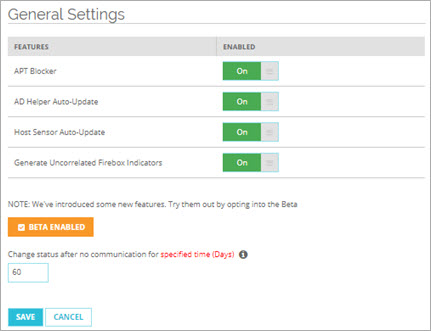
- 機能を有効化または無効化にするには、有効化 列で、機能のスライダをクリックします。
- 保存 をクリックします。
テストのために TDR ベータ版機能が使用できるようになっている場合は、カスタマー TDR アカウントの全般設定ページにベータ版機能を有効化するオプションが含まれています。詳細については、TDR ベータ版機能を有効化する を参照してください。
ホストのステータスを自動的に変更する
指定期間内にホストと TDR 間で通信が行われないと、ステータスが自動的に 未インストール に変わります。指定期間 (日数) 内に通信が行われなかった場合にステータスを変更する 設定により、デバイスがオフラインになり、Administrator がアクティブ リストから Host Sensor を削除しなければ、Host Sensor ライセンスが他で使用可能な状態となります。Host Sensor が ![]() 非通信状態
非通信状態![]() またはシャットダウン状態になるまでの日数を指定します。この日数が経過すると、ステータスが 未インストール に変わります。
またはシャットダウン状態になるまでの日数を指定します。この日数が経過すると、ステータスが 未インストール に変わります。
既定値は 60 日です。値に 0 を指定すると、ステータスは 未インストール に変更されなくなります。
ホストのステータスを自動的に変更するには、以下の手順を実行します。
- TDR にログインする.
- TDR Service Provider の場合は、管理対象アカウントを選択します。
- 構成 > Threat Detection の順に選択します。
- ThreatSync セクションで、全般 を選択します。
全般設定 ページが開きます。
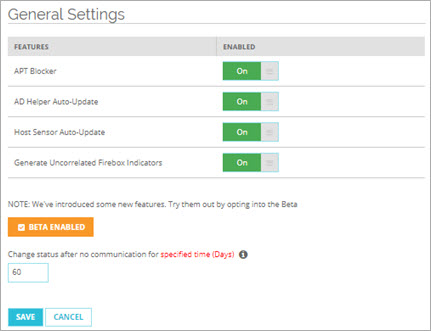
- 指定期間 (日数) に通信が行われなかった場合にステータスを変更する テキスト ボックスに日数を入力します。
- 保存 をクリックします。